电脑做系统怎么做win7
建议你用”电脑店超级U盘启动盘制作工具V6.3“制作U盘启动盘或者光盘启动盘进行操作系统的安装。这个软件还专门解决UEFI引导失败的问题,为了顺利安装系统,不会中途卡机和当机,你必须先把你的所要安装系统的分区进行格式化,再安装系统。如果硬盘内有一两个系统恢复和保护性分区,它会阻止安装非本机OEM的系统;或者有前一次安装系统形成的引导分区,在安装系统过程中,都有可能导致安装失败,解决方法:就是彻底删除这些系统分区,并删除所有恢复性或保护性的小分区(一般大小为100--500M),再安装系统。 系统安装前,首先要下载一个操作系统镜像文件,网上资源很多。 系统安装方法1: 最简单的系统安装方法:通过DVD光驱直接安装: 用”电脑店超级U盘启动盘制作工具V6.3“制作DVD系统安装盘,方法:安装好此软件,打开并运行,在显示的主功能界面上: 首先,选择并点击“ISO模式-支持UEFI启动”;其次,选择并点击:“浏览“或者”打开文件夹“,寻找并确认你想刻录(烧制)ISO文件;最后,点击”刻录光盘“,即可刻录(烧制)出你想要的系统安装盘。 另外也可以用“蓝宇电脑维护盘”(或者叫:“追梦人专业电脑维护盘超强版”)把镜像文件刻录(烧制)到DVD光盘,做成系统盘。方法:先运行:“蓝宇电脑维护盘”,进入:“追梦人专业电脑维护盘PE工具箱”,点击:”光盘优盘“选项,使用:”光盘映像工具UltraIOS“或者”深山红叶刻录软件“ 进行刻录(烧制)。 (注:”电脑店超级U盘启动盘制作工具V6.3“和“蓝宇电脑维护盘”去百度搜索一搜既可以搜到) 系统安装盘做好后,开启需要安装系统的电脑,先设定第一顺位启动设备为CD/DVD(光盘或者光驱)启动(设置U盘启动也可以按照下面两种方式,只要是把DVD项改为USB或者U盘即可); 把光驱(CD/DVD光盘)设置为第一启动顺位设备的方法1: 开启电脑,根据开机的时候,刚一闪过的第一次开机画面,在屏幕下方显示的白色提示文字,一般是出现“DEL”,那么按下 “del(delete)”键;如果是别的,根据提示可以尝试按F2、F8、F10、F12等等,就可以进入BIOS 。因为各种型号的电脑根据主板的不同,BIOS设置也略有不同,你先在里面菜单里找到“BOOT”这一大项,然后进入细项,选择里面的,First Boot这个的意思就是电脑启动的第一引导驱动,就在这里选择(用上下箭头,或者屏幕下方有英文提示)CD-ROM/DVD-ROM.然后按F10保存后重新启动,当光驱里有可以支持的启动光盘时,会在屏幕上方显示:“start booting from cd”或者“start booting from dvd”等字样,此时立刻点回车键(Enter键)电脑就会先从光盘引导进入了。(特注:设定U盘为第一顺位启动设备的方法同上) 把光驱(CD/DVD光盘)设置为第一启动顺位设备的方法2: 开启电脑,根据开机第一个启动画面,在电脑最下方的显示的提示,不停地F9(也可能是F2或者F12),可进入快速启动设备选择项菜单,在菜单里选择:CD-ROM/DVD-ROM(“光盘启动”、“光驱启动”)也可进入光盘引导(进入步骤同方法1)(特注:设定U盘为第一顺位启动设备的方法同上)。 然后等待光驱运行,进入DVD光驱加载页面后(屏幕上会显示:“start booting from cd”或者“start booting from dvd”等字样),此时立刻点回车键(Enter键),即可进入系统安装。(安装过程基本是傻瓜式的,按提示步骤一步步执行即可,很简单,亦不在此赘述。) 系统安装方法2: 最流行的的系统安装方法:用U盘做成系统启动安装盘 具体方法: 准备好一个等于或者大于4GB的U盘,先完成格式化。 a、从电脑店U盘工具官方网站u.diannaodian.com 下载”电脑店超级U盘启动盘制作工具V6.3。 b、运行程序之前请尽量关闭杀毒软件和安全类软件(本软件涉及对可移动磁盘的读写操作,部分杀软的误报可能会导致制作失败!)下载完成之后Windows XP系统下直接双击运行即可,Windows Vista或Windows7/8系统请点右键以管理员身份运行。 U盘启动安装盘的具体制作: 1. 默认模式: 默认模式1.1:打开主程序,插入U盘/SD卡等可移动设备,在磁盘列表里会自动列出当前电脑中所有的可移动磁盘的盘符、型号、容量等信息。 默认模式1.2:选择你要制作启动的可移动磁盘,启动模式USB-HDD或USB-ZIP可选,默认采用USB-HDD模式。(chs模式主要针对某些不能检测的Bios,一般不需要勾选此项!如果你想把U盘剩余部分转成NTFS格式可以勾选NTFS选项,注意:格式化成NTFS会影响U盘启动部分功能的使用,除非需要存储超过4G的单文件,否则不建议勾选此项!) 默认模式1.3:尽量退出杀毒软件和安全类软件以免制作失败,点击“一键制作启动U盘”按钮,程序会提示是否继续,确认所选U盘无重要数据后点是开始制作. (注意:使用电脑店U盘启动盘制作工具2.0以及之前版本制作过的U盘如果制作失败请先执行初始化U盘) 默认模式1.4:制作过程根据电脑配置和U盘芯片的不同耗时长短也不同,请耐心等待。制作完成后正确设置电脑BIOS即可从U盘启动了。为了验证U盘启动制作是否成功,可以运行模拟启动。 注:模拟启动仅供测试U盘启动是否制作成功,不可用于测试内部DOS和PE系统。 2. ISO模式: ISO模式2.1:切换到ISO模式或者直接点击主程序左上角的ISO制作,程序会切换到ISO制作界面。 ISO模式2.2:点击“一键制作启动U盘”按钮后程序会在“D:电脑店ISO”文件夹下创建DND.ISO镜像。 ISO模式2.3:打开ISO模式的一键制作启动U盘,点击ISO模式里的按钮,按照图中推荐选项进行选择,最后点击写入按钮等待写入完成。(如需刻录光盘,点击“刻录光盘”按钮进行刻录操作!) 注:ISO模式同样支持将Win7或者Win8系统镜像写入U盘做成系统安装盘。 按以上步骤制作好U盘的系统安装盘,即可安装Win7或者Win8系统了。 小注: 把U盘设置为第一启动顺位设备的方法1: 开启电脑,根据开机的时候,刚一闪过的第一次开机画面,在屏幕下方显示的白色提示文字,一般是出现“DEL”,那么按下 “del(delete)”键;如果是别的,根据提示可以尝试按F2、F8、F10、F12等等,就可以进入BIOS 。因为各种型号的电脑根据主板的不同,BIOS设置也略有不同,你先在里面菜单里找到带有“BOOT”字样的这一大项,然后进入细项,选择里面的,First Boot:这个的意思就是电脑启动的第一引导驱动,就在这里选择(用上下箭头,或者屏幕下方有英文提示)”USB“字样的设备,然后按F10保存后重新启动,当电脑重启后,里有可以支持的U盘启动盘时,会在屏幕上面显示进入U盘的系统安装界面。 把U盘设置为第一启动顺位设备的方法2: 开启电脑,根据开机第一个启动画面,在电脑最下方的显示的提示,不停地F9(也可能是F2或者F12),可进入快速启动设备选择项菜单,在菜单里选择:”USB“字样的设备,也可进入U盘启动引导。(进入步骤同方法1) 通过U盘安装系统的过程基本是傻瓜式的,按照系统安装界面的提示步骤一步步执行即可,很简单,亦不在此赘述。)

微pe制作w7u盘启动盘教程
《WePE 2.1下载附系统启动U盘制作教程》百度网盘资源免费下载:链接: https://pan.baidu.com/s/1L1mhVwhLxXPAYpY1CD2G5Q?pwd=kuax 提取码: kuaxPE系统是在Windows下制作出来的一个临时紧急系统,当电脑无法正常启动时,可以通过PE系统修复电脑里的各种问题PE系统是在Windows下制作出来的一个临时紧急系统,当电脑无法正常启动时,可以通过PE系统修复电脑里的各种问题,比如删除顽固病毒,修复磁盘引导分区,给硬盘分区,数据备份,安装电脑系统等。
微pe是一款完美支持各个操作系统,甚至是在最新的UEFI启动的系统的WinPE多功能工具箱,还支持大于4G的系统镜像文件,所以很多用户都喜欢使用微pe制作U盘启动盘,那么wepe怎么制作U盘启动盘呢?下面给大家分享一下具体的制作方法如下。一、所需工具:1、8G或更大容量U盘,推荐16G2、微pe启动盘制作工具下载二、wepe制作启动盘步骤如下1、首先下载wepe 64位版本,这边推荐下载win10pe64位内核版,支持uefi启动,右键以管理员身份运行;2、打开微pe工具箱,点击右下角这个图标【安装PE到U盘】;3、安装方法,就是制作启动盘方案,有7种方案,这边选择推荐的方案一,全能三分区,支持大于4G的镜像;4、插入U盘,等待识别,如果没有识别,点击右侧的图标刷新,默认设置都不用改,按图中所示,直接点击【立即安装进U盘】;5、弹出提示框,确保u盘没有重要数据,点击开始制作;6、进入到这个界面,开始制作,等待即可;7、提示微pe工具箱已经安装进U盘,点击完成安装;8、打开计算机,U盘容量发生变化,因为U盘被分成3个分区,其余2个被隐藏,防止被误格式化,可以通过右键计算机—管理—磁盘管理自行查看;9、最后将下载的系统镜像复制到u盘中,超过4g的镜像也不会提示文件过大,因为放系统镜像的分区已经格式化成支持4G单文件的格式exFAT。如果你只是制作一个启动盘,不是要装系统,不需要放系统,这一步省略。上述就是wepe怎么制作U盘启动盘的详细操作步骤,有需要的用户们可以按照上面的方法来操作,希望可以帮助到你。
微pe是一款完美支持各个操作系统,甚至是在最新的UEFI启动的系统的WinPE多功能工具箱,还支持大于4G的系统镜像文件,所以很多用户都喜欢使用微pe制作U盘启动盘,那么wepe怎么制作U盘启动盘呢?下面给大家分享一下具体的制作方法如下。一、所需工具:1、8G或更大容量U盘,推荐16G2、微pe启动盘制作工具下载二、wepe制作启动盘步骤如下1、首先下载wepe 64位版本,这边推荐下载win10pe64位内核版,支持uefi启动,右键以管理员身份运行;2、打开微pe工具箱,点击右下角这个图标【安装PE到U盘】;3、安装方法,就是制作启动盘方案,有7种方案,这边选择推荐的方案一,全能三分区,支持大于4G的镜像;4、插入U盘,等待识别,如果没有识别,点击右侧的图标刷新,默认设置都不用改,按图中所示,直接点击【立即安装进U盘】;5、弹出提示框,确保u盘没有重要数据,点击开始制作;6、进入到这个界面,开始制作,等待即可;7、提示微pe工具箱已经安装进U盘,点击完成安装;8、打开计算机,U盘容量发生变化,因为U盘被分成3个分区,其余2个被隐藏,防止被误格式化,可以通过右键计算机—管理—磁盘管理自行查看;9、最后将下载的系统镜像复制到u盘中,超过4g的镜像也不会提示文件过大,因为放系统镜像的分区已经格式化成支持4G单文件的格式exFAT。如果你只是制作一个启动盘,不是要装系统,不需要放系统,这一步省略。上述就是wepe怎么制作U盘启动盘的详细操作步骤,有需要的用户们可以按照上面的方法来操作,希望可以帮助到你。

怎样做系统win7系统教程
硬盘安装win7。 一、下载 Windows7原版光盘镜像。二、 将 Windows7 原版镜像解压到 C区外任何一个分区根目录。三、下载硬盘安装器 NT6 HDD Installe 存放于 之前存放win7安装文件的盘符的 根目录 ,也就是和win7的安装文件放到一起 。四、运行 nt6hdd Installe , 会出现下面的窗口,如果您现在的系统是XP可以选择1,如果是vista或者win7选择2 (nt6 也会根据系统进行推荐), 选择后按回车 确认。五、 重新启动 PC进行安装。六、 在启动过程中会出现启动项选择菜单,这时选择nt6 hdd Installer mode 1选项:以后的安装和光盘安装完全相同。特别提醒在出现询问“进行何种类型的安装”的时候要选择“自定义安装”。在出现询问“你讲Windows安装在何处”时,选择安装系统的分区后, 这里选择右下角的 驱动 器选项(高级)格式化所选分区。U盘安装Windows7一、制作启动U盘(一)、用微软工具制作直接安装window7原版镜像启动U盘1。下载、安装、运行Windows 7 USB DVD Download Tool;2。点击“Browser”选择安装的Windows 7光盘镜像(ISO);3。选择使用“USB device”模式;4。将已经格式化的“U盘”(注:4G及其以上)插入USB 接口;5。点击“Begin Copying”执行光盘镜像文件复制。(二)用软碟通(UitraISO)制作window7原版镜像启动光盘1、下载、安装软碟通;2、插入U盘(不小于4G);3、运行软碟通,点击“文件”菜单下的“打开”按钮,打开已准备好的ISO镜像文件;4、点击菜单栏里的“启动”菜单下的“写入硬盘映像”命令,打开“写入硬盘映像”对话框;5、选择U盘启动方式,点击写入即可。二、用U盘安装原版window7系统(一)、把计算机启动方式设置成首选对应的U盘启动方式,直接启动计算机,即与光盘安装一样运行。(二)在PE下安装window7原版镜像1、把WINDOWS7的ISO镜像解压到D:win7...。(win7文件夹也可以不建)2.进入PE,格式化C盘为NTFS。3.从D:win7提取boot和bootmgr这两个文件到C盘根目录。再从D:win7sources提取boot.wim和install.wim这两个文件到C:sources。4.在PE中运行cmd,输入“c:bootbootsect.exe /nt60 c:”(注意exe和/及nt60和c:之间有空格),回车后看到提示successful即成功了! 然后拔出U盘,重起电脑。5.出现安装界面,点左下角“修复计算机(Repair Your computer,不要点“现在安装”)”进入系统恢复选项,选最后一项“command prompt”,进入DOS窗口。6.进入DOS后,输入“D:win7sourcessetup”,回车,进入系统的正常安装。 7.当看到询问你是何种类型的安装时,选择自定义(高级),并选择格式化C盘,以后的安装即自动完成。
你好 1、下载U启动U盘制作软件,安装软件,启动,按提示制作好启动盘。2、下载一个你要安装的系统,复制到制作好的U盘里,启动盘就做好了。3、插入U盘开机,按DEL或其它键进入BIOS,设置USB启动-F10-Y-回车。按提示安装系统。4、安装完成后,拔出U盘,电脑自动重启,点击:从本地硬盘启动电脑,继续安装。 5、安装完成.重新启动
你好 1、下载U启动U盘制作软件,安装软件,启动,按提示制作好启动盘。2、下载一个你要安装的系统,复制到制作好的U盘里,启动盘就做好了。3、插入U盘开机,按DEL或其它键进入BIOS,设置USB启动-F10-Y-回车。按提示安装系统。4、安装完成后,拔出U盘,电脑自动重启,点击:从本地硬盘启动电脑,继续安装。 5、安装完成.重新启动
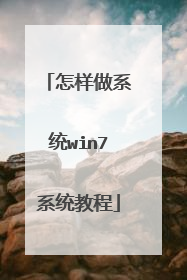
大白菜u盘重装win7教程
u盘重装win7系统步骤:1、小白打开,然后将u盘插入,选择制作u盘。2、选择需要安装的win7系统,然后点击 “安装此系统”进入下一步。3、等待u盘启动盘制作,不需要操作。4、制作启动盘完成后,可以先看下电脑主板的启动快捷键,然后退出u盘即可。5、插入u盘启动盘进需要重装的电脑,电脑重启后不断按开机启动快捷键进入启动项,选择u盘启动进入pe系统。打开小白开始安装win7系统,等待安装完成后自动重启。6、电脑经过多次重启后进入新的系统桌面就可以正常使用了。
电脑如何重装win7系统?在使用长了以后就免不了会发生一些问题,如电脑感染顽固病毒木马,杀毒软件查杀不了,电脑安装系统统时间长了硬盘里的碎片越来越多,运行的速度越来越慢;出现系统瘫痪不能使用,经常死机等一系列的问题,这个时候如果找不到具体原因,最好的办法就是电脑系统重装了。本文就此介绍下大白菜U盘重装win7系统教程。 Step1: 下载安装大白菜装机工具,并制作一个大白菜U盘启动盘(注意在完成这一步的过程中需要将杀毒软件全部关闭,否则会导致制作失败)Step2:U盘制作完成后,查询该电脑型号的U盘启动快捷键。接着重启电脑,在重启电脑的过程中不断地按下快捷键,稍后电脑会显示启动项设置,这时我们将U盘作为第一启动项即可Step3:接下来会进入大白菜pe界面,一般选择“启动Win10 X64 PE(2G以上内存)”Step4:打开大白菜一键重装后,如果没有准备好系统镜像,我们可以选择在线系统下载Step5:点击“系统下载”后,在弹出Windows系统在线下载窗口,我们可以在这里选择需要的系统下载,并进行安装Step6:系统下载好后,提示是否安装,点击“立即安装”此时会弹出一键还原的提示窗口,勾选复选框后点击“是”Step7:安装完成提示重启,请先拔掉U盘再重启电脑Step8:系统下载并安装完成后,重启电脑,会进行系统的部署。期间会激活系统并安装驱动程序,耐心等待部署完成,即可进入安装好的系统如果您在重装前准备好了系统镜像,可在step1中选择“安装系统”,选择准备好的系统镜像和安装路径,一般选择C盘,完成后点击“执行”。接下来的操作如上所述,在此就不再重复了。 以上就是小编为大家带来的大白菜U盘重装win7系统教程。通过大白菜装机工具进行U盘启动盘的制作,可以使用制作好的U盘为电脑重装系统,简单方便,希望能够帮助到有需要的用户。
重装之前的准备工作 重装系统的准备工作很多,首先就是备份系统盘中你还需要的文件和数据,否则重装完系统之后这些文件就再也找不回来了。其次最重要的是要备份驱动程序,把网卡驱动在重装系统之前准备好,你可以使用驱动精灵或者其他工具备份下现有系统的网卡驱动(注:重装的系统必须与现有系统一样,比如都是,否则驱动不能通用)。老桃毛u盘重装win7把制作好的启动U盘插在电脑上,然后开机,进入U盘启动。如果是新式UEFI BIOS,一般可以直接按F12进入到快捷启动菜单,在菜单中选择U盘名称,即可从U盘启动。如果是老式BIOS,那必须按Del或F2等进入BIOS,然后在Advanced BIOS Features项目下,或者Boot,或者Startup下,找到First Boot Device或1st Boot Device等,进入后把USB-HDD或U盘名称设为第一启动,具体方法看你主板的说明书,或到网上搜索。进入老毛桃启动U盘界面,选择第11项“安装原版Vista/Win7/Win8系统”。进入到第二个界面后,选择第01项“进WINPE安装Win7(可点setup安装)”,用虚拟光驱安装方法,需进入PE,才能进行安装。进入了PE界面,点击桌面的虚拟光驱图标,打开虚拟光驱主界面,然后点击“装载...”按钮。在打开的界面中,点击“浏览...”按钮,去加载映像文件。在这里,找到我们下载到D盘的Win7映像文件,选取上,然后按“打开”按钮到“我的电脑”或“计算机”中就能看到用虚拟光驱加载出的A盘。打开虚拟光驱A:盘,找到里面的setup.exe安装文件,双击运行,安装系统正式开始。 等大约几分钟之后系统安装就会完成了,我们使用工具将系统激活即可。完成安装后,我们还需要对电脑进行备份的恢复以及驱动程序的恢复,这样电脑才能够正常地被使用。这也是为什么我们要提前备份好网卡驱动的原因。除此之外,我们还需要一步步地将自己原来使用的程序再一个个装回来。
小白打开,然后将u盘插入,选择制作u盘即可。选择需要安装的win7系统,然后点击安装此系统进入下一步,等待u盘启动盘制作,不需要操作,制作启动盘完成后,可以先看下电脑主板的启动快捷键,然后退出u盘即可。插入u盘启动盘进需要重装的电脑,电脑重启后不断按开机启动快捷键进入启动项,选择u盘启动进入pe系统,打开小白开始安装win7系统,等待安装完成后自动重启就可以了。 Win7,全称Windows7,是一种Windows操作系统。
电脑如何重装win7系统?在使用长了以后就免不了会发生一些问题,如电脑感染顽固病毒木马,杀毒软件查杀不了,电脑安装系统统时间长了硬盘里的碎片越来越多,运行的速度越来越慢;出现系统瘫痪不能使用,经常死机等一系列的问题,这个时候如果找不到具体原因,最好的办法就是电脑系统重装了。本文就此介绍下大白菜U盘重装win7系统教程。 Step1: 下载安装大白菜装机工具,并制作一个大白菜U盘启动盘(注意在完成这一步的过程中需要将杀毒软件全部关闭,否则会导致制作失败)Step2:U盘制作完成后,查询该电脑型号的U盘启动快捷键。接着重启电脑,在重启电脑的过程中不断地按下快捷键,稍后电脑会显示启动项设置,这时我们将U盘作为第一启动项即可Step3:接下来会进入大白菜pe界面,一般选择“启动Win10 X64 PE(2G以上内存)”Step4:打开大白菜一键重装后,如果没有准备好系统镜像,我们可以选择在线系统下载Step5:点击“系统下载”后,在弹出Windows系统在线下载窗口,我们可以在这里选择需要的系统下载,并进行安装Step6:系统下载好后,提示是否安装,点击“立即安装”此时会弹出一键还原的提示窗口,勾选复选框后点击“是”Step7:安装完成提示重启,请先拔掉U盘再重启电脑Step8:系统下载并安装完成后,重启电脑,会进行系统的部署。期间会激活系统并安装驱动程序,耐心等待部署完成,即可进入安装好的系统如果您在重装前准备好了系统镜像,可在step1中选择“安装系统”,选择准备好的系统镜像和安装路径,一般选择C盘,完成后点击“执行”。接下来的操作如上所述,在此就不再重复了。 以上就是小编为大家带来的大白菜U盘重装win7系统教程。通过大白菜装机工具进行U盘启动盘的制作,可以使用制作好的U盘为电脑重装系统,简单方便,希望能够帮助到有需要的用户。
重装之前的准备工作 重装系统的准备工作很多,首先就是备份系统盘中你还需要的文件和数据,否则重装完系统之后这些文件就再也找不回来了。其次最重要的是要备份驱动程序,把网卡驱动在重装系统之前准备好,你可以使用驱动精灵或者其他工具备份下现有系统的网卡驱动(注:重装的系统必须与现有系统一样,比如都是,否则驱动不能通用)。老桃毛u盘重装win7把制作好的启动U盘插在电脑上,然后开机,进入U盘启动。如果是新式UEFI BIOS,一般可以直接按F12进入到快捷启动菜单,在菜单中选择U盘名称,即可从U盘启动。如果是老式BIOS,那必须按Del或F2等进入BIOS,然后在Advanced BIOS Features项目下,或者Boot,或者Startup下,找到First Boot Device或1st Boot Device等,进入后把USB-HDD或U盘名称设为第一启动,具体方法看你主板的说明书,或到网上搜索。进入老毛桃启动U盘界面,选择第11项“安装原版Vista/Win7/Win8系统”。进入到第二个界面后,选择第01项“进WINPE安装Win7(可点setup安装)”,用虚拟光驱安装方法,需进入PE,才能进行安装。进入了PE界面,点击桌面的虚拟光驱图标,打开虚拟光驱主界面,然后点击“装载...”按钮。在打开的界面中,点击“浏览...”按钮,去加载映像文件。在这里,找到我们下载到D盘的Win7映像文件,选取上,然后按“打开”按钮到“我的电脑”或“计算机”中就能看到用虚拟光驱加载出的A盘。打开虚拟光驱A:盘,找到里面的setup.exe安装文件,双击运行,安装系统正式开始。 等大约几分钟之后系统安装就会完成了,我们使用工具将系统激活即可。完成安装后,我们还需要对电脑进行备份的恢复以及驱动程序的恢复,这样电脑才能够正常地被使用。这也是为什么我们要提前备份好网卡驱动的原因。除此之外,我们还需要一步步地将自己原来使用的程序再一个个装回来。
小白打开,然后将u盘插入,选择制作u盘即可。选择需要安装的win7系统,然后点击安装此系统进入下一步,等待u盘启动盘制作,不需要操作,制作启动盘完成后,可以先看下电脑主板的启动快捷键,然后退出u盘即可。插入u盘启动盘进需要重装的电脑,电脑重启后不断按开机启动快捷键进入启动项,选择u盘启动进入pe系统,打开小白开始安装win7系统,等待安装完成后自动重启就可以了。 Win7,全称Windows7,是一种Windows操作系统。

u盘安装win7系统步骤
U盘装系统步骤:1、工具:适量大小的U盘、U启动U盘启动盘制作工具、系统镜像文件。2、在电脑上安装好U启动U盘制作工具,插上U盘,制作启动U盘。3、复制系统镜像文件到U盘。4、利用U启动U盘启动电脑进入U启动WINPE系统。5、根据系统的类型,选择WINPE里面的相应工具进行系统的安装。相关功能计算的操作系统对于计算机可以说是十分重要的,从使用者角度来说,操作系统可以对计算机系统的各项资源板块开展调度工作,其中包括软硬件设备、数据信息等,运用计算机操作系统可以减少人工资源分配的工作强度。使用者对于计算的操作干预程度减少,计算机的智能化工作效率就可以得到很大的提升。其次在资源管理方面,如果由多个用户共同来管理一个计算机系统,那么可能就会有冲突矛盾存在于两个使用者的信息共享当中。
U盘安装ghost win7教程步骤:1、解压win7系统镜像,复制win7.GHO文件;2、将win7.GHO粘贴到U教授维护盘中的GHO目录;3、将启动U盘插入需要安装系统的电脑USB接口,开机时按下启动热键如F12,电脑启动热键一览表如下;4、选择U盘启动项,按下回车键,详细步骤查看怎么设置开机从U盘启动;5、进入U教授主界面,我们按下数字1运行PE系统;6、默认会自动启动装机工具,如果没有,则双击“U教授PE一键装机”;7、一般保持默认设置即可,选择“还原分区”,映像文件为U教授GHO目录下的win7.GHO,选择系统安装在哪个盘,通常为C盘,确定;8、提示是否将映像还原到所选分区,点击是;9、开始执行安装系统组件,根据进度条的百分比耐心等待完成;10、上述操作执行结束后提示是否重启,点击“立即重启”;11、重启时拔出U盘让系统自行安装,如果U盘没有拔出来则再次进入U教授界面,进入之后可不选择,会自动执行引导本地硬盘操作;12、进入之后执行驱动程序安装操作,直到进入到win7系统桌面,安装完成。
这个没法说的,不同主板启动设置方法不同,而且都是英文也没法说,你只能百度自己研究,首先把优盘做成启动盘,去2345之家下载纯净优盘制作工具,制作完了把系统放到优盘里就行了,然后就是设置电脑启动了,这一步就得自己研究了
U盘安装ghost win7教程步骤:1、解压win7系统镜像,复制win7.GHO文件;2、将win7.GHO粘贴到U教授维护盘中的GHO目录;3、将启动U盘插入需要安装系统的电脑USB接口,开机时按下启动热键如F12,电脑启动热键一览表如下;4、选择U盘启动项,按下回车键,详细步骤查看怎么设置开机从U盘启动;5、进入U教授主界面,我们按下数字1运行PE系统;6、默认会自动启动装机工具,如果没有,则双击“U教授PE一键装机”;7、一般保持默认设置即可,选择“还原分区”,映像文件为U教授GHO目录下的win7.GHO,选择系统安装在哪个盘,通常为C盘,确定;8、提示是否将映像还原到所选分区,点击是;9、开始执行安装系统组件,根据进度条的百分比耐心等待完成;10、上述操作执行结束后提示是否重启,点击“立即重启”;11、重启时拔出U盘让系统自行安装,如果U盘没有拔出来则再次进入U教授界面,进入之后可不选择,会自动执行引导本地硬盘操作;12、进入之后执行驱动程序安装操作,直到进入到win7系统桌面,安装完成。
这个没法说的,不同主板启动设置方法不同,而且都是英文也没法说,你只能百度自己研究,首先把优盘做成启动盘,去2345之家下载纯净优盘制作工具,制作完了把系统放到优盘里就行了,然后就是设置电脑启动了,这一步就得自己研究了

